Участки и зоны
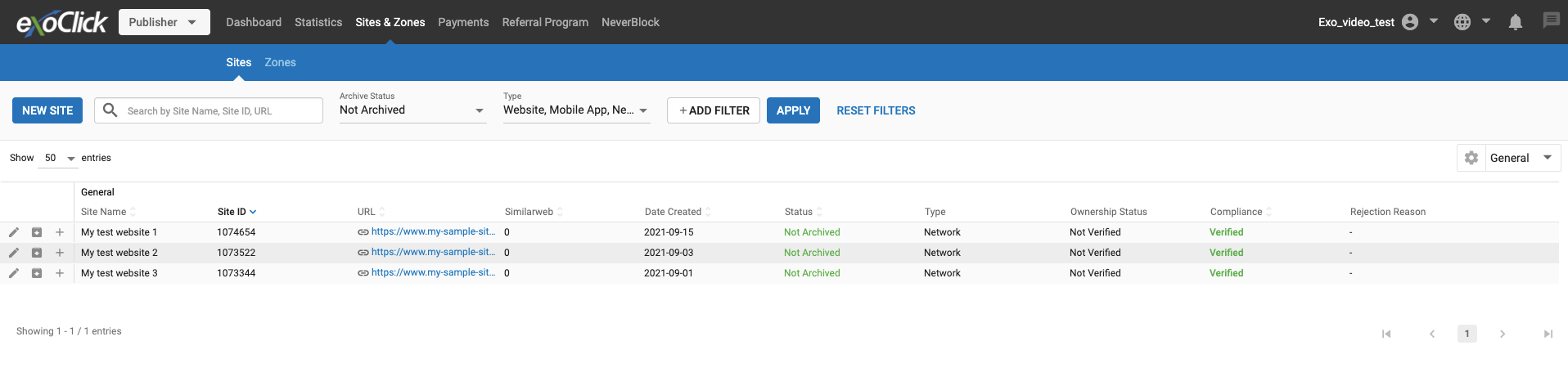
В качестве издателя вы можете создавать и управлять всеми своими сайтами и зонами на вкладке Sites & Zones.
Столбцы на вкладке Сайты

По умолчанию на вкладке "Сайты" отображаются следующие столбцы:
- Имя сайта: Название сайта.
- Идентификатор сайта: Идентификационный номер сайта.
- URL: URL-адрес сайта.
- Similarweb: Рейтинг сайта.
- Дата создания: Дата создания сайта.
- Статус: Статус сайта.
- Type: Тип сайта.
- Статус верификации владельца: Показывает, является ли владелец сайта верифицированным пользователем или нет.
- Соответствие: Показывает, является ли сайт подтвержденным, не подтвержденным или отклоненным в соответствии с требованиями.
- Причина отклонения: Причина отклонения сайта. Подробнее о причинах отклонения здесь
Действия на вкладке Сайты
В списке таблиц сайтов есть несколько значков действий, которые позволяют выполнять различные действия.
- Для проверенных сайтов: Редактировать, архивировать, создать новую зону
- Для непроверенных сайтов: Редактировать, Удалить, Проверить
- Для архивных сайтов: Отключено редактирование, Восстановление, Отключено добавление зоны
- Для соответствия непроверенным или отклоненным: Редактировать, Архивировать, Новая зона
Фильтрация вкладки "Сайты
Список сайтов можно отфильтровать несколькими способами:
- Состояние соответствия: Фильтр по тому, является ли сайт непроверенным, отклоненным или проверенным
- Дата создания: Фильтр по дате создания сайта.
- Статус проверки владения: Фильтр по тому, является ли сайт непроверенным или проверенным
- Причина отклонения: Фильтр по причине отклонения сайта, если сайт отклонен по причине аудита соответствия.
- Similarweb: Фильтр по диапазону рангов с помощью полей "Минимум" и "Максимум".
- Сайт: Фильтр по названию сайта или его идентификатору.
- URL: Фильтр по URL-адресу сайта, если он есть.
Выбрав параметры фильтрации, нажмите кнопку ПРИМЕНИТЬ справа от параметров фильтрации. Нажмите кнопку СБРОСИТЬ ФИЛЬТРЫ, чтобы начать заново.
Поиск в списке сайтов

Список сайтов можно искать по имени сайта или идентификатору сайта. Нажмите СБРОСИТЬ ФИЛЬТРЫ, чтобы сбросить поиск.
Выбор столбцов для отображения
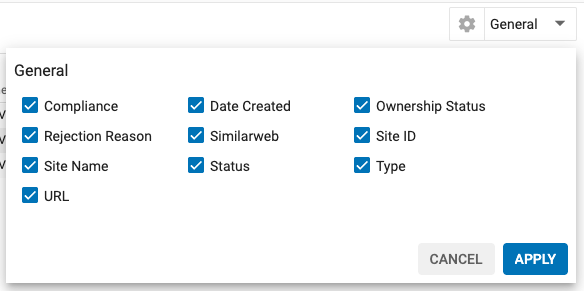
Вы можете выбрать столбцы, которые будут отображаться на вкладке "Список сайтов", нажав кнопку Общие и выбрав столбцы, которые вы хотите показать.
Колонки на вкладке Зоны
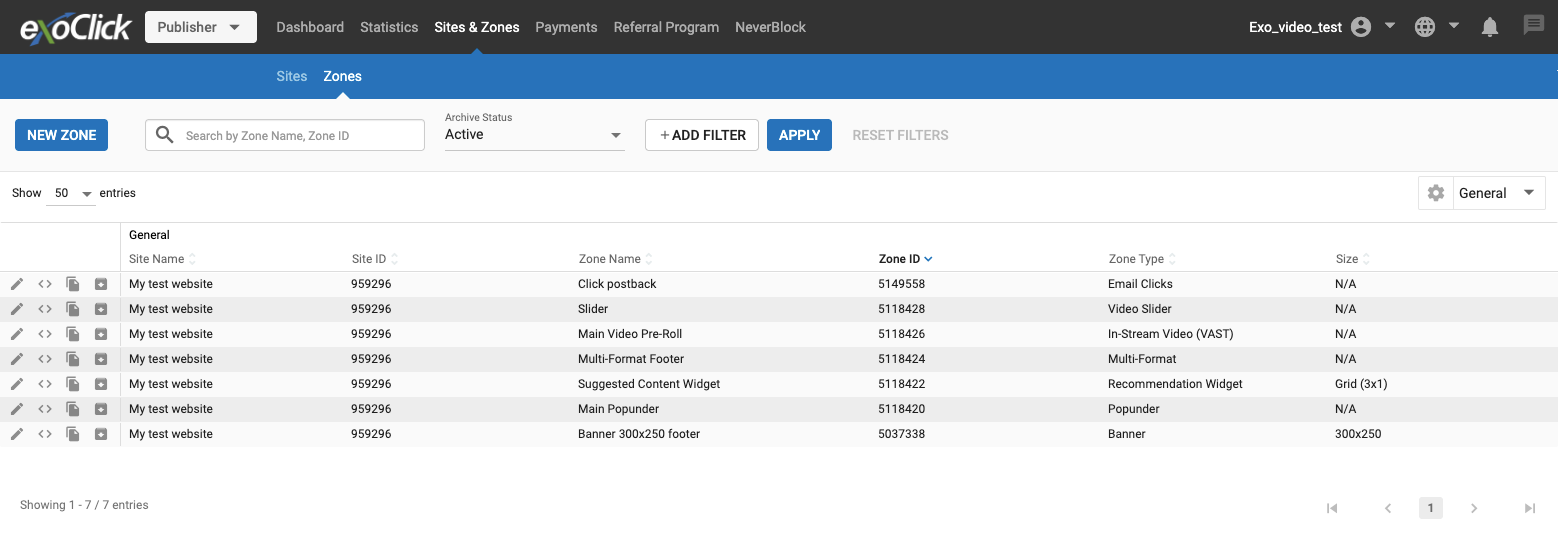
По умолчанию на вкладке Зоны отображаются следующие столбцы:
- Имя сайта: Название сайта.
- Идентификатор сайта: Идентификационный номер сайта.
- Имя зоны: Имя зоны.
- Идентификатор зоны: Идентификационный номер зоны.
- Тип зоны: Показывает тип рекламной зоны.
- Размер: Размер рекламной зоны
- Статус: Показывает, находится ли зона в архиве или нет.
- Блокированные типы рекламы: Типы рекламы, заблокированные в данной зоне.
- Блокированные продукты: Продукты, заблокированные в данной зоне.
Фильтрация на вкладке Зоны
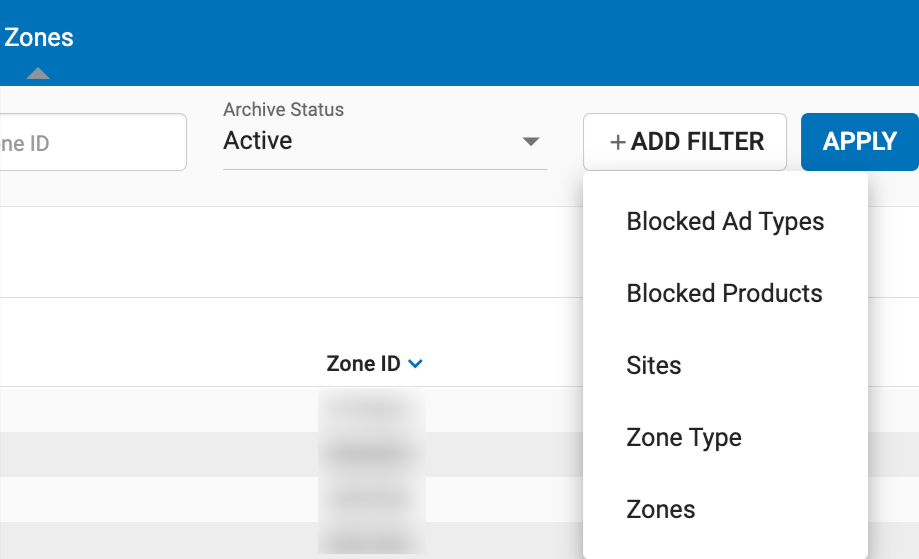
Список зон можно отфильтровать несколькими способами:
- Типы заблокированных объявлений: Фильтр по типам рекламы, заблокированным в данной зоне.
- Блокированные продукты: Фильтр по продуктам, заблокированным в данной зоне.
- Сайт: Фильтр по названию сайта или его идентификатору.
- Тип зоны: Фильтр по типу рекламной зоны.
- Зоны: Фильтр по имени зоны или ее идентификатору.
Действия на вкладке Зоны
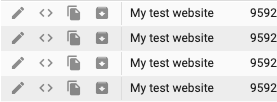
В списке таблиц зон есть четыре значка действий, которые позволяют выполнять различные действия.
- Редактирование зоны: При нажатии на значок "Редактировать" вы перейдете на страницу редактирования зоны.
- Редактировать HTML-тег: Нажав на иконку, вы попадете на страницу предварительного просмотра/редактирования HTML-тега этой зоны.
- Копирование зоны: Вы можете легко создать копию зоны или скопировать, а затем отредактировать копию этой зоны.
- Архивирование и деархивирование зоны: Вы также можете архивировать и восстанавливать любую зону.
Поиск в списке зон
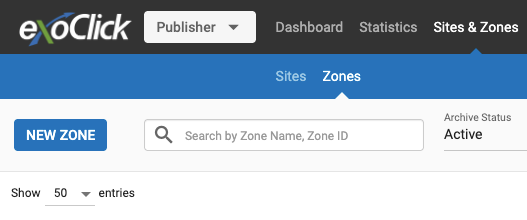
Список зон можно искать по имени зоны или идентификатору зоны. Нажмите СБРОС ФИЛЬТРОВ, чтобы сбросить поиск.
Углубление списка таблицы сайтов
Щелкнув по любому из перечисленных сайтов в таблице сайтов, вы перейдете на вкладку Зоны, отфильтрованную по этому сайту.